Примітка.: Ми хочемо надавати найновіший вміст довідки рідною мовою користувачів якомога швидше. Цю сторінку перекладено за допомогою засобу автоматичного перекладу, тому вона може містити смислові, синтаксичні або граматичні помилки. Ми вважаємо, що цей вміст стане вам у пригоді. Повідомте нас, чи була інформація корисною, унизу цієї сторінки. Для зручності цю статтю можна переглянути англійською мовою .
На стрічці відображаються доступні дії на кожній вкладці на екрані. У той час як стрічка є дуже корисний, коли ви працюєте над таблицею, можна зменшити або приховати стрічку для збільшення місця на екрані під час читання документа. Кроки для відображення та приховання стрічки може різнитися залежно від мобільного пристрою.
-
На планшеті Android можна відобразити або приховати стрічку, торкнувшись вгору та вниз стрілки у верхньому правому куті екрана.
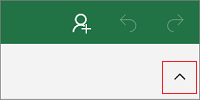
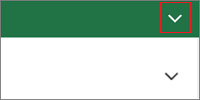
-
На телефоні з ОС Android можна розгорнути стрічку, торкніться піктограми редагувати


-
На пристрої iPad можна відобразити або приховати стрічку, торкніться будь-яку вкладку (наприклад, торкніться вкладки основне).
-
На телефоні iPhone можна відобразити стрічку, торкніться піктограми редагувати


-
На планшеті з ОС Windows, можна відобразити або приховати стрічку, торкніться будь-яку вкладку (наприклад, торкніться вкладки основне).
-
На телефоні з ОС Windows який можна розгортати та згортати стрічки, натиснувши кілька











